(New) Acronis Backup On-premise
1. Installation du serveur
Après le téléchargement de l'exécutable, vous voici face à une première fenêtre d'installation :
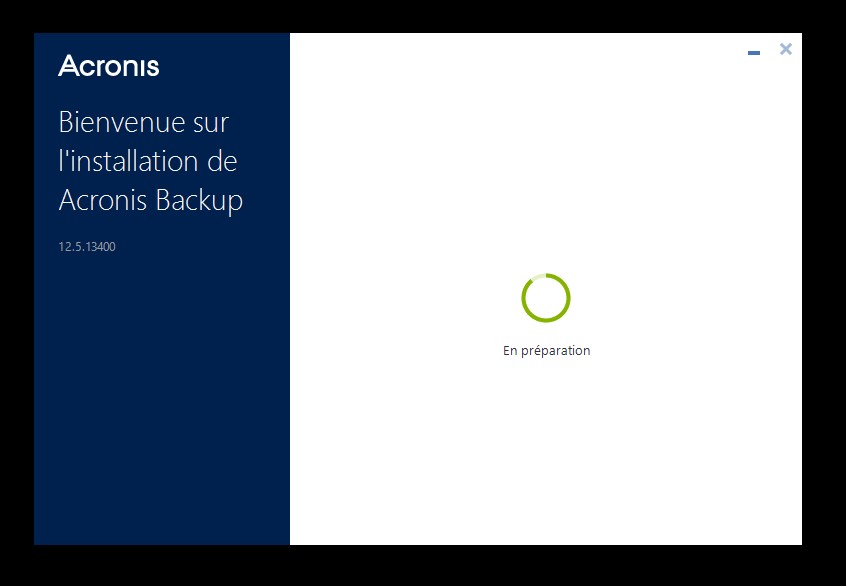
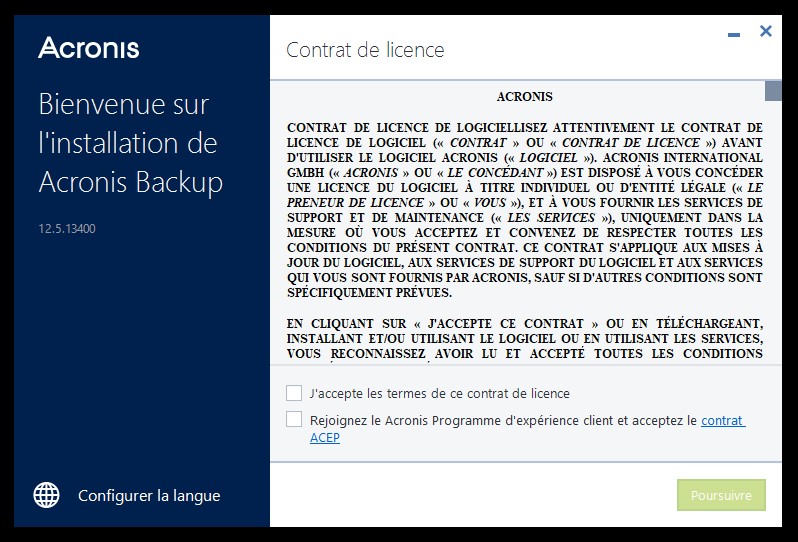
Veuillez cochez (au minimum), la première case, puis "Poursuivre".
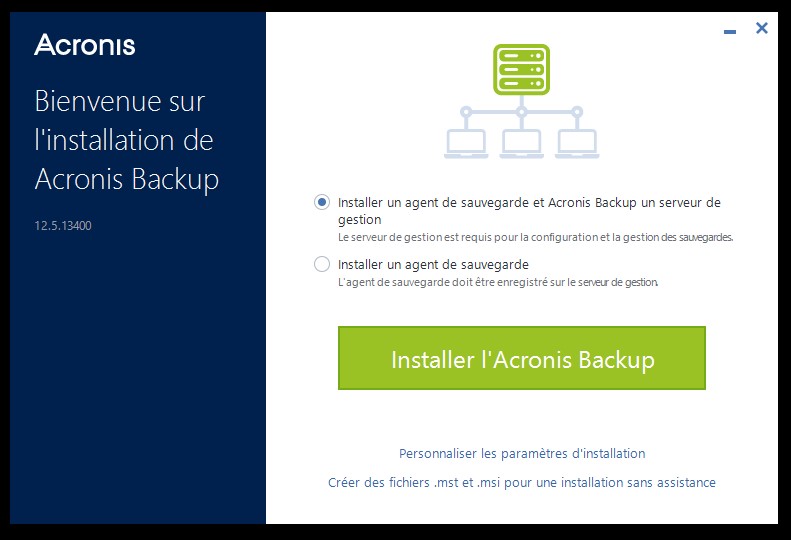
Ici, nous installons l'agent et le serveur de gestion. Cela va prendre une bonne demi-heure, sans intervention de notre part.
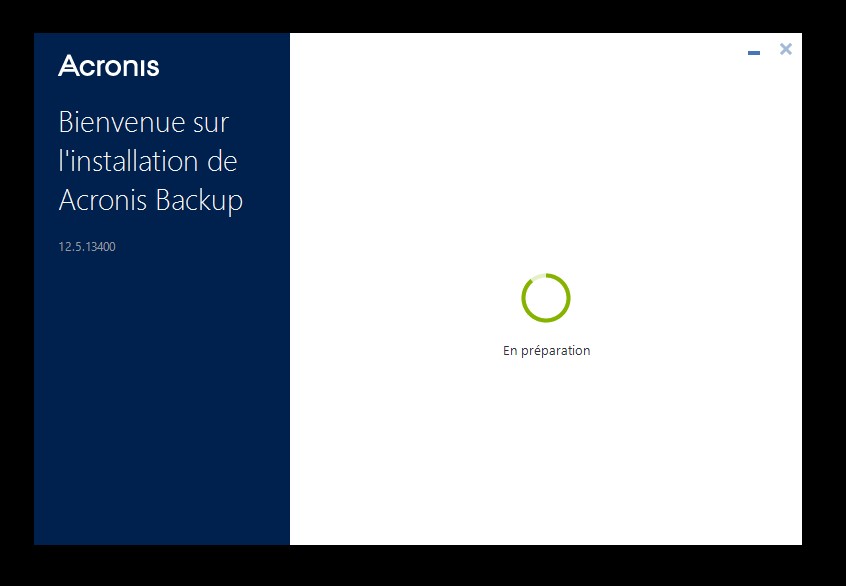
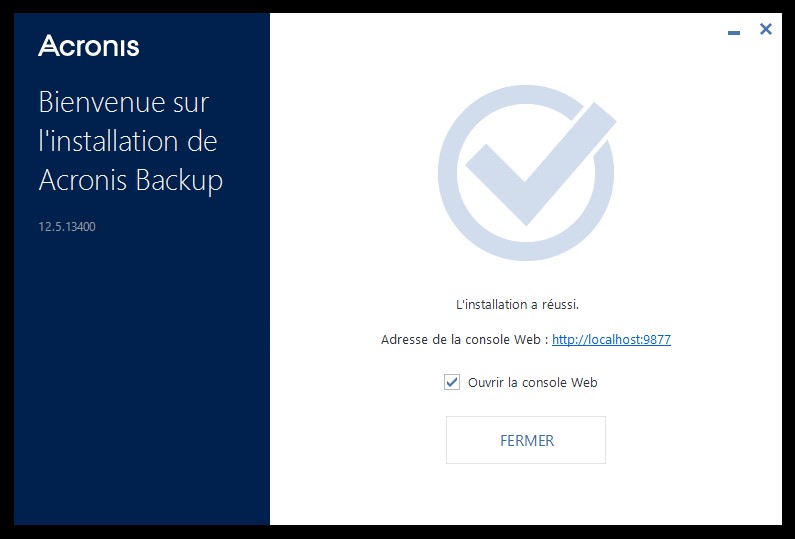
Une fois l'installation finie, une fenêtre vous propose d'ouvrir la console web : http://localhost:9877/
(ici le localhost fonctionne uniquement sur le serveur muni de l'installation)
Ci-dessous, l’accueil de la dite console web :
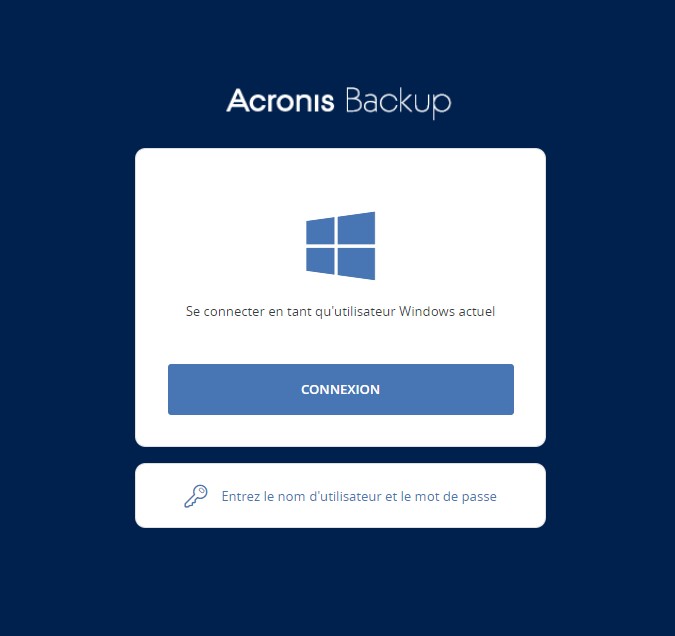
Une fois connecté, sur votre gauche, un panneau latéral vous permettra d'avoir une vue rapide de vos tâches et leurs états :
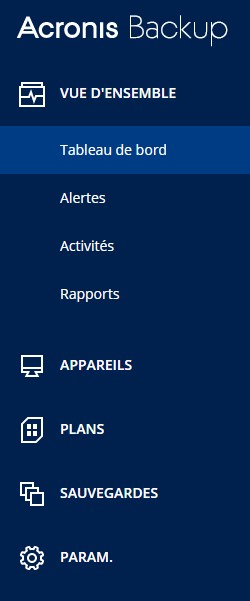
Sélectionnez "APPAREILS" sur le panneau décrit précédemment.
Puis cliquez sur l'appareil que vous voulez gérer.
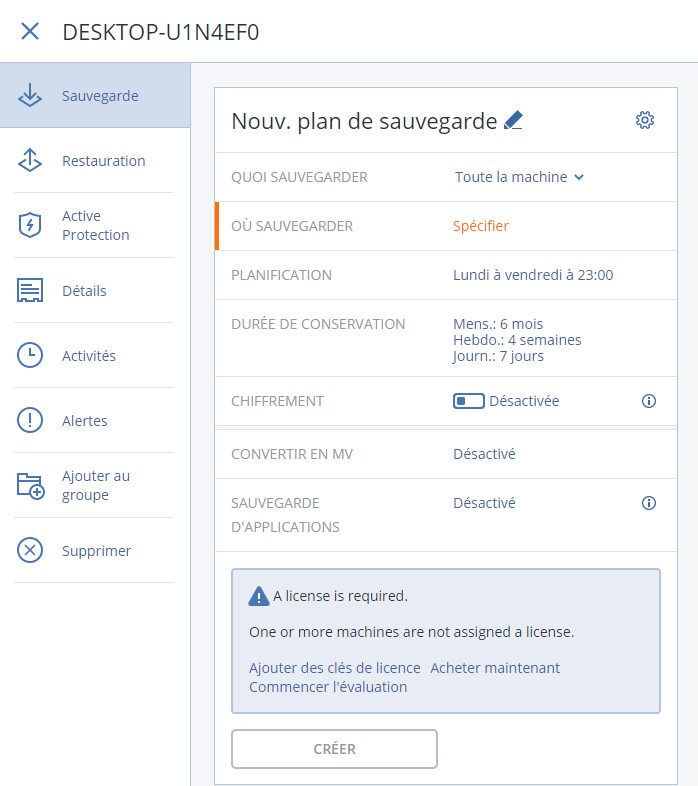
Mettez l'option qui vous conviendra pour la sauvegarde des données utilisateurs.
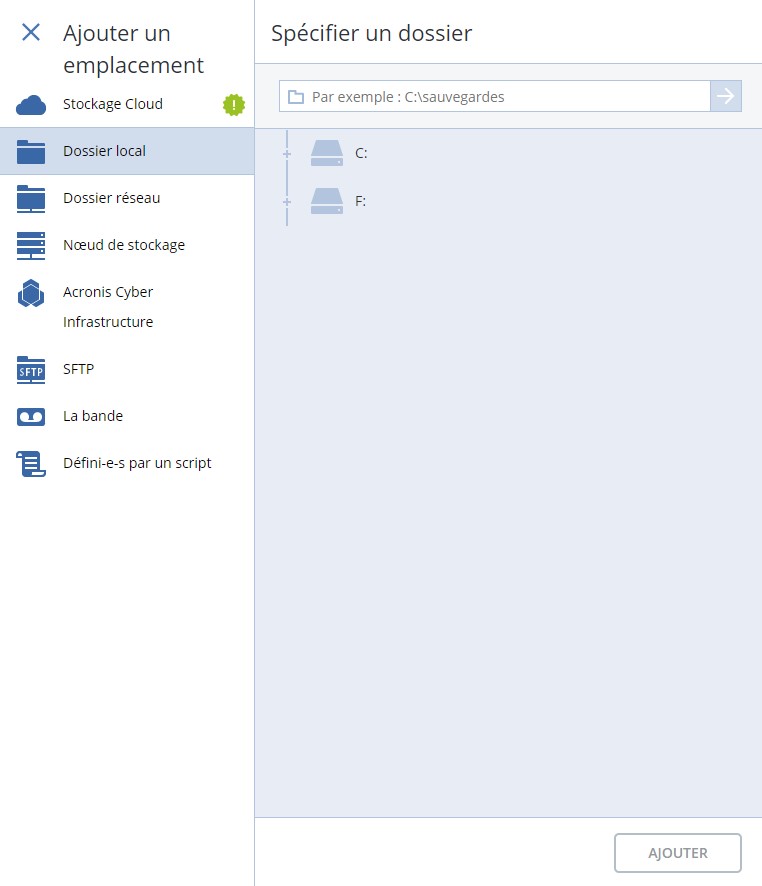
2. Déploiement/Installation de l'agent
L'installation ne peut se faire que par leur exécutable, qui ne contient aucun .MSI pouvant vous permettre un déploiement simple.
La solution ceBox devient donc un atout pour optimiser cela.
Une fois installé sur votre master, veuillez suivre la documentation ci-dessous.
3. Préparation à la masterisation
Pour pouvoir enregistrer des "clones" de notre "Master version" dans la console Acronis, il faut changer l'ID d'instance de celui-ci.
Changement de l'ID d'instance sur Windows 10 :
Sur la machine de masterisation, il faut tout d'abord stopper le service "Acronis Managed Machine Service"
Puis supprimer le dossier "C:\ProgramData\Acronis\BackupAndRecovery\MMS\Instances"
Dans la clé de registre : "HKEY_LOCAL_MACHINE\SOFTWARE\Acronis\BackupAndRecovery\Settings\MachineManager" ; modifier les 4 derniers symboles des clés "MMScurrentMachineID" et "InstanceID" par des valeurs aléatoires (utiliser des lettres de A à F, des chiffres de 0 à 9):
Une fois cela accompli, masteriser votre machine.
Changement de l'ID d'instance sous Linux :
Arrêter le service Acronis Managed Machine Service.
- service acronis_mms stop
ou - systemctl stop acronis_mms
ou - /etc/init.d/acronis_mms stop
Changer la valeur de "MMScurrentMachineID" par des valeurs aléatoires (utiliser des lettres de A à F, des chiffres de 0 à 9) dans /etc/Acronis/BackupAndRecovery.config
Change current machine ID: modify value MMSCurrentMachineID in /etc/Acronis/BackupAndRecovery.config
Delete current instance:
rm -f /var/lib/Acronis/BackupAndRecovery/MMS/Instances/*
Restart Acronis Managed Machine Service:
/etc/init.d/acronis_mms startUpdated about 1 year ago
